Steam Deck: Chơi Game Boy Games Guide
- By Riley
- May 22,2025
Liên kết nhanh
Các sàn Steam không chỉ là một cường quốc cho chơi game hiện đại; Đây cũng là một nền tảng đa năng có thể được chuyển thành một thiết bị đặc biệt để chơi các trò chơi retro, bao gồm cả kinh điển từ Game Boy gốc. Nhờ kiến trúc giống như PC, Steam Deck cung cấp tùy chỉnh vô song, khiến nó trở thành lựa chọn hàng đầu cho các game thủ tìm cách sống lại sự kỳ diệu của các tựa game cũ.
Vẻ đẹp của trò chơi Game Boy nằm trong thiết kế vượt thời gian của họ và sự khéo léo rõ ràng ngay cả trong các ràng buộc của bảng màu giới hạn của họ. Đây là một hướng dẫn toàn diện về cách cài đặt Emudeck và thưởng thức các trò chơi Game Boy trên sàn Steam của bạn.
Cập nhật ngày 13 tháng 1 năm 2024, bởi Michael Llewellyn: Mặc dù Game Boy Games yêu cầu sức mạnh tối thiểu, đạt được một mô phỏng hoàn hảo trên sàn Steam có lợi rất nhiều từ việc cài đặt máy xúc lật và plugin Power Tools. Những công cụ này giúp kiểm soát SMT và tăng cường hiệu suất. Hướng dẫn này đã được cập nhật để bao gồm các bước chi tiết để cài đặt bộ tải và công cụ điện, cũng như các hướng dẫn để khôi phục bộ tải chùng sau khi cập nhật sàn Steam.
Trước khi cài đặt Emudeck
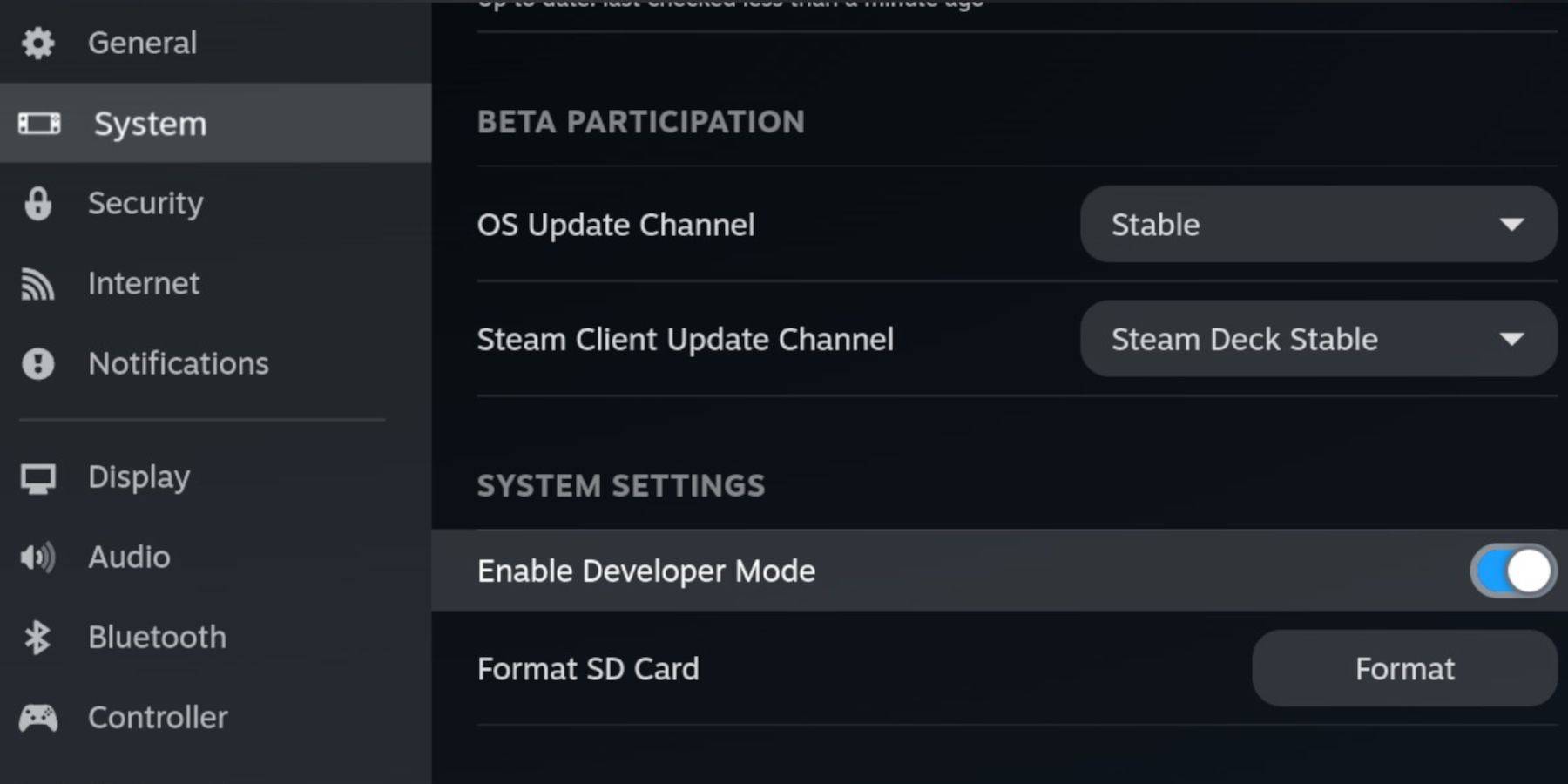 Trước khi bạn bắt đầu thiết lập Emudeck, hãy đảm bảo bạn có các yếu tố cần thiết sau để chạy các trình giả lập và lưu trữ các trò chơi Game Boy yêu thích của bạn:
Trước khi bạn bắt đầu thiết lập Emudeck, hãy đảm bảo bạn có các yếu tố cần thiết sau để chạy các trình giả lập và lưu trữ các trò chơi Game Boy yêu thích của bạn:
- Một sàn hơi tích điện đầy đủ.
- Thẻ MicroSD A2 để cài đặt trò chơi và trình giả lập.
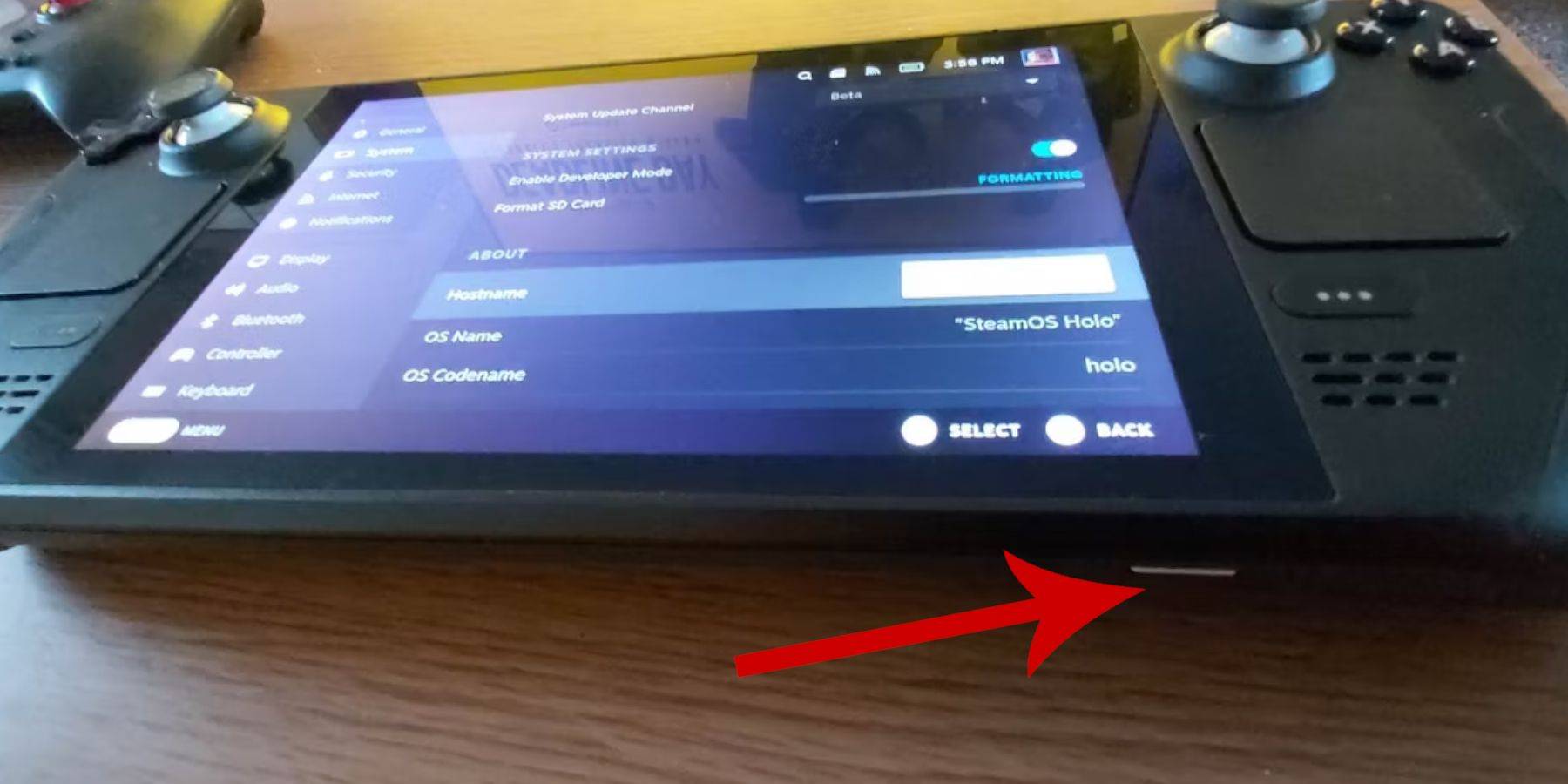 - Game Boy Roms thuộc sở hữu hợp pháp.
- Game Boy Roms thuộc sở hữu hợp pháp.
- Bàn phím và chuột Bluetooth để duyệt và chuyển ROM (hoặc một bộ có dây để sử dụng với hệ thống lắp ghép sàn Steam).
Thay đổi chế độ nhà phát triển
- Nhấn nút Steam để truy cập menu chính.
- Điều hướng đến menu hệ thống và bật chế độ nhà phát triển.
- Trong menu Nhà phát triển, bật gỡ lỗi CEF.
- Chọn tùy chọn nguồn từ menu.
- Chọn Chuyển sang Chế độ máy tính để bàn để chuyển sàn Steam của bạn.
Tải xuống Emudeck trong chế độ máy tính để bàn
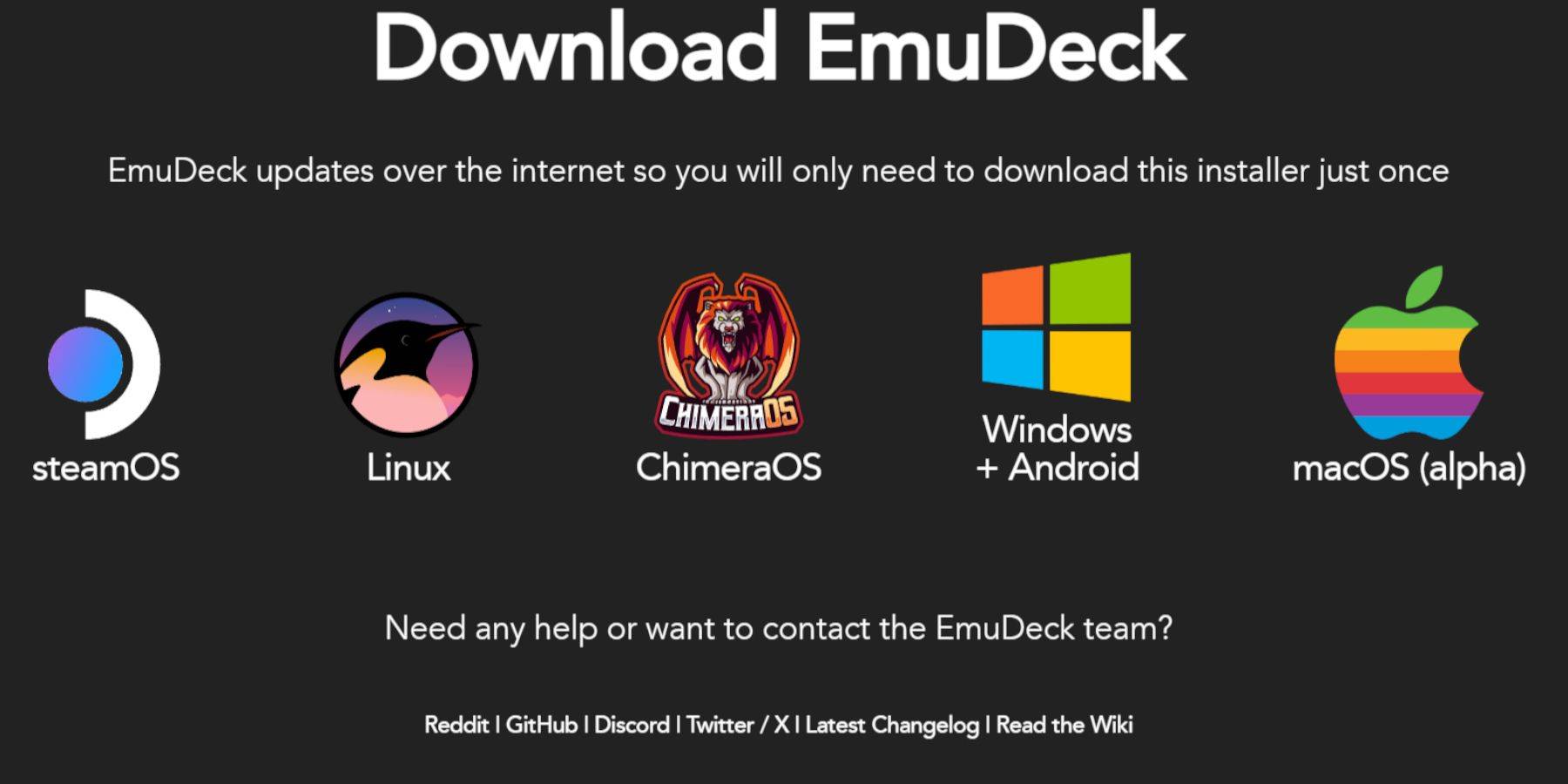 - Kết nối bàn phím và chuột của bạn với sàn hơi.
- Kết nối bàn phím và chuột của bạn với sàn hơi.
- Trong chế độ máy tính để bàn, mở một trình duyệt như Duckduckgo hoặc Mozilla Firefox và điều hướng đến trang tải xuống Emudeck.
- Nhấp vào nút "Tải xuống" ở góc trên cùng bên phải, sau đó chọn "HĐH HĐH" và chọn "Tải xuống miễn phí".
- Chọn "Cài đặt được đề xuất" theo sau là "Cài đặt tùy chỉnh".
- Từ menu Emudeck, chọn biểu tượng thẻ SD có nhãn "Chính".
- Trong menu EMUDECK Startup Process, một lần nữa chọn biểu tượng Thẻ SD "chính".
- Bạn có thể chọn cài đặt tất cả các trình giả lập hoặc chọn các trình giả lập như Retroarch, Trạm mô phỏng và Trình quản lý ROM Steam, sau đó nhấp vào "Tiếp tục".
- Bật tự động lưu.
- Bỏ qua các màn hình tiếp theo và hoàn thiện việc cài đặt bằng cách chọn "Kết thúc".
Cài đặt nhanh
- Khởi chạy chương trình Emudeck và điều hướng đến Cài đặt nhanh.
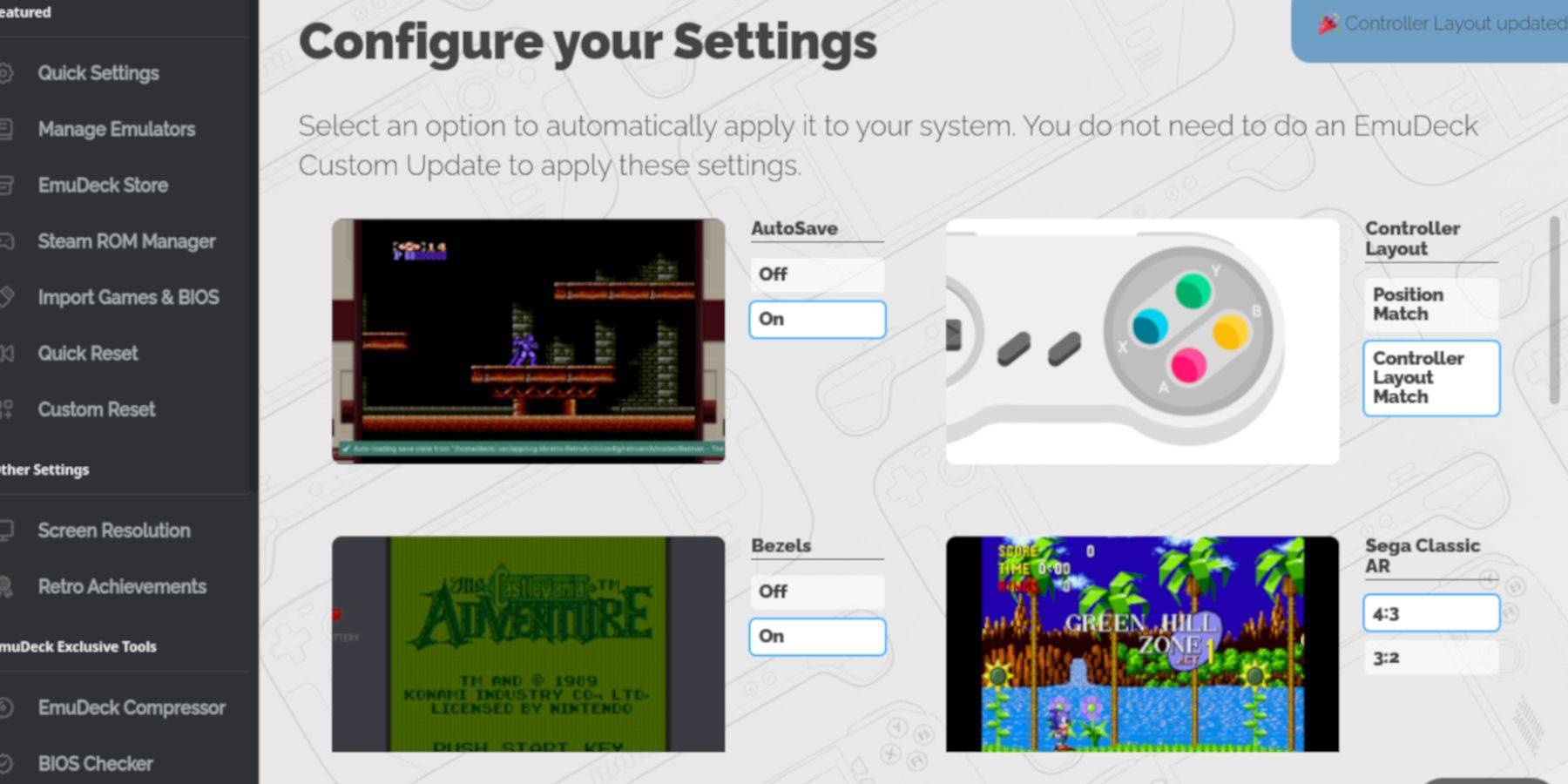 - BẬT tự động bật.
- BẬT tự động bật.
- Chọn Phù hợp với bố cục bộ điều khiển.
- Bật bezels.
- Bật Nintendo Classic AR.
- Kích hoạt thiết bị cầm tay LCD.
Thêm trò chơi Game Boy vào sàn Steam
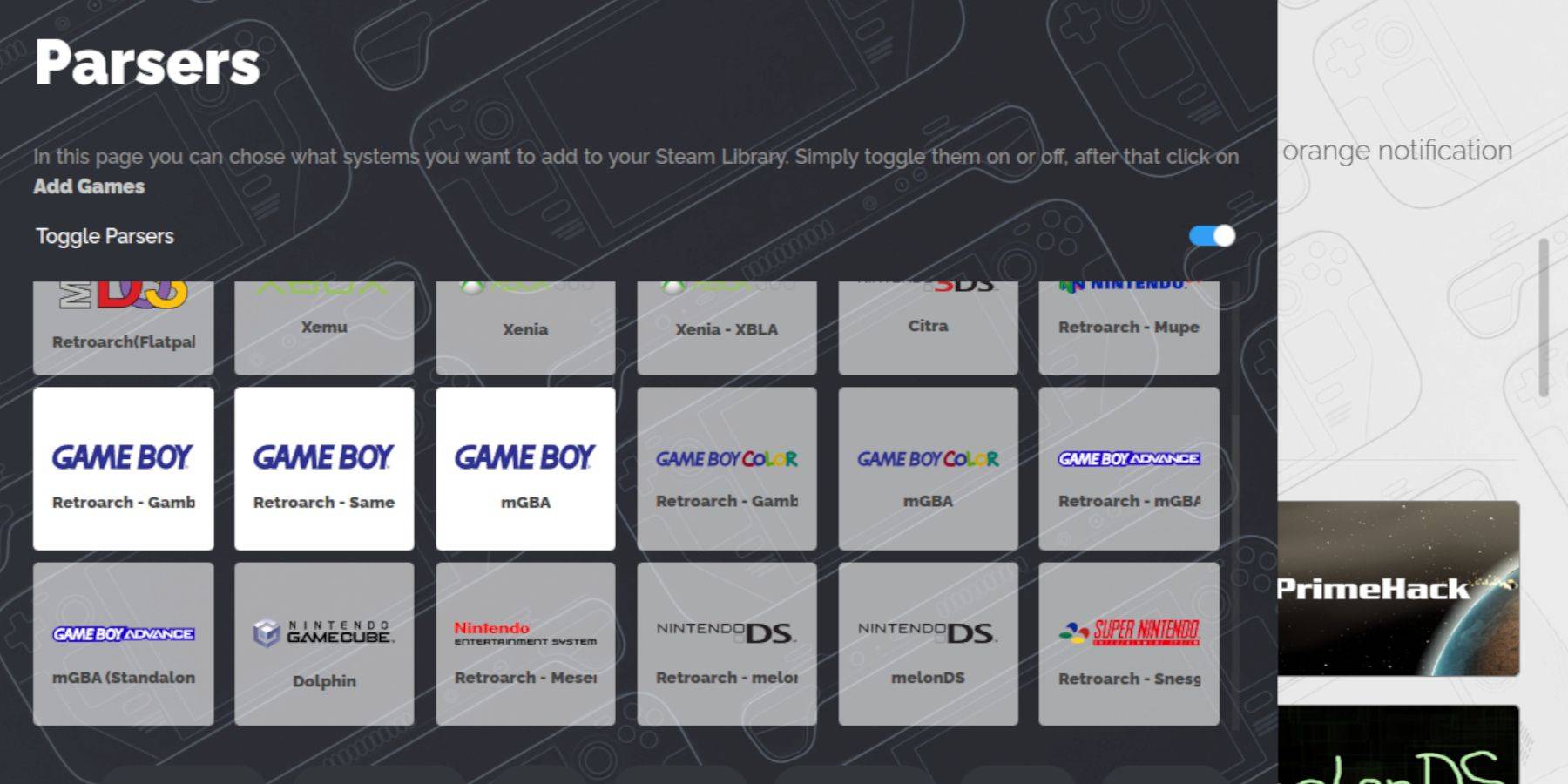 Với Emudeck được cài đặt thành công, bạn đã sẵn sàng để thêm các trò chơi Game Boy của mình vào đúng thư mục trong chế độ máy tính để bàn của Steam Deck.
Với Emudeck được cài đặt thành công, bạn đã sẵn sàng để thêm các trò chơi Game Boy của mình vào đúng thư mục trong chế độ máy tính để bàn của Steam Deck.
- Mở Trình quản lý tệp Dolphin để truy cập các tệp của bạn.
- Nhấp vào "Chính" dưới "thiết bị có thể tháo rời" trong bảng điều khiển bên trái.
- Điều hướng đến thư mục "mô phỏng".
- Mở thư mục "ROM".
- Định vị và mở thư mục "GB".
- Đảm bảo ROM của bạn có phần mở rộng tệp chính xác (tham khảo bảng bên dưới để định dạng thích hợp).
- Chuyển tập tin Game Boy của bạn vào thư mục này.
.gb
Trình quản lý rom hơi nước
Khi các trò chơi của bạn nằm trong thư mục phù hợp, hãy khởi động lại chương trình Emudeck và tiến hành như sau:
- Nhấp vào "Trình quản lý ROM Steam" trong bảng điều khiển bên trái.
- Chọn "Có" để đóng máy khách Steam và nhấp vào "Tiếp theo."
- Trong màn hình phân tích cú pháp, tắt tắt "Chuyển đổi trình phân tích cú pháp."
- Nhấp vào Three Tab Game Boy.
- Chọn "Thêm trò chơi."
- Sau khi Steam Rom Manager thêm các trò chơi và trang bìa của họ, nhấp vào "Lưu vào Steam."
- Đợi thông báo "thêm/xóa các mục", sau đó đóng Trình quản lý ROM Steam.
- Thoát Emudeck và chuyển trở lại chế độ chơi game.
Chơi trò chơi Game Boy trên sàn Steam
Bây giờ các trò chơi của bạn đã được tích hợp vào sàn Steam, hãy truy cập chúng từ thư viện của bạn với các bước đơn giản sau:
- Nhấn nút Steam.
- Mở thư viện.
- Điều hướng đến tab Bộ sưu tập.
- Chọn một trong những cửa sổ trò chơi mới.
- Mở trò chơi mong muốn và nhấn "Chơi."
Tùy chỉnh màu sắc của trò chơi
Một số trò chơi Game Boy bao gồm các tùy chọn màu tích hợp, mặc dù các hạn chế của phần cứng ban đầu. Bạn có thể nâng cao các trò chơi này với màu sắc hoặc điều chỉnh giai điệu của chúng thông qua retroarch.
Xin lưu ý rằng không phải tất cả các trò chơi Game Boy đều hỗ trợ tô màu.
- Ra mắt một trò chơi Game Boy.
- Nhấn nút Chọn (hai hình vuông phía trên thanh tương tự bên trái) và nút Y đồng thời để truy cập menu retroarch.
- Điều hướng đến "Tùy chọn cốt lõi."
- Mở "GB Colorization."
- Chọn "Tự động" cho màu sắc hoặc "Tắt" để duy trì giao diện Game Boy đích thực.
Sử dụng trạm thi đua cho trò chơi Game Boy
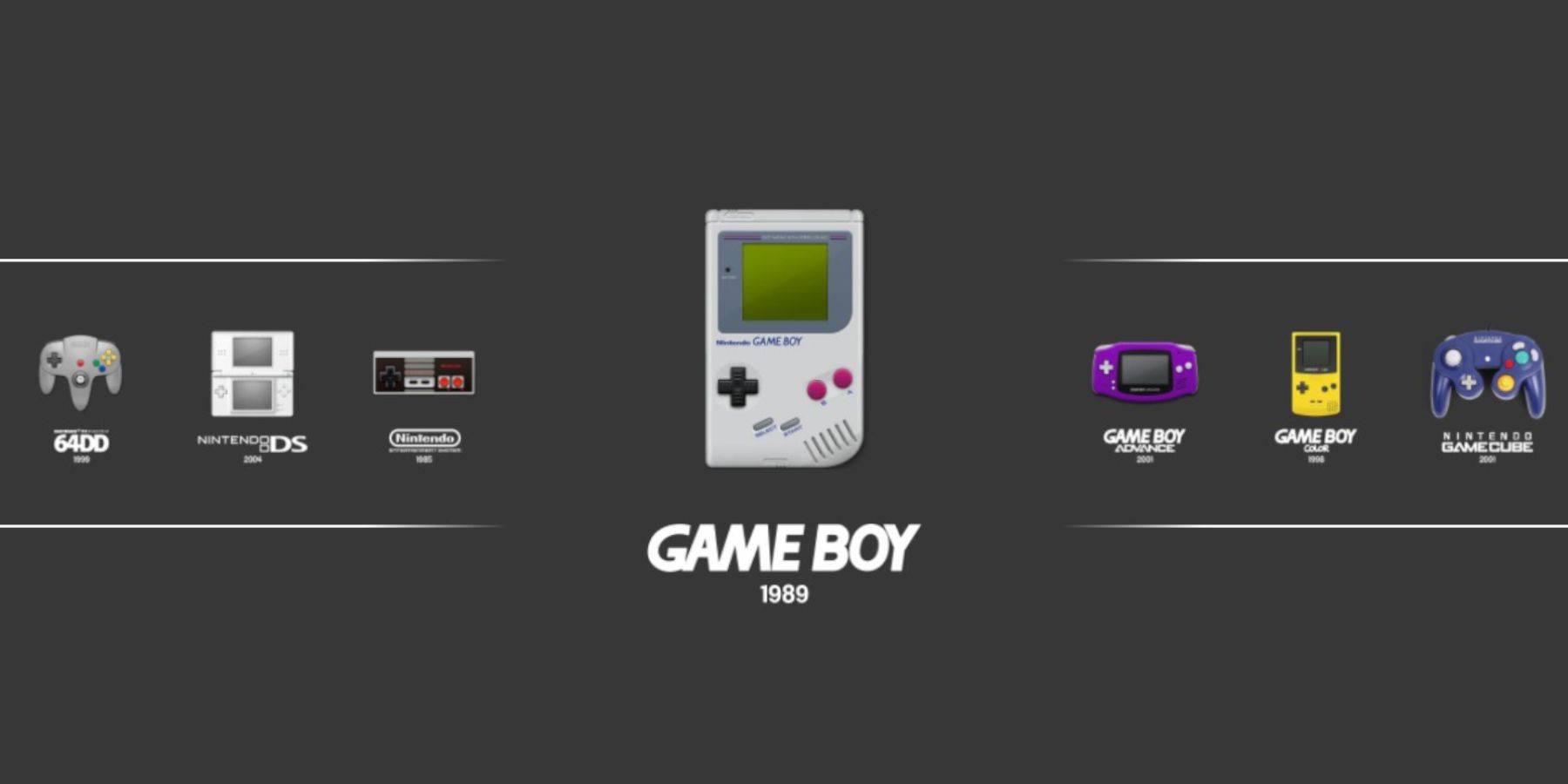 Mặc dù bạn có thể khởi chạy trò chơi Game Boy của mình trực tiếp từ Thư viện Steam, Trạm mô phỏng cung cấp một phương pháp thay thế có thể hữu ích trong trường hợp có bất kỳ vấn đề nào:
Mặc dù bạn có thể khởi chạy trò chơi Game Boy của mình trực tiếp từ Thư viện Steam, Trạm mô phỏng cung cấp một phương pháp thay thế có thể hữu ích trong trường hợp có bất kỳ vấn đề nào:
- Nhấn nút Steam.
- Mở thư viện.
- Chuyển đến tab Bộ sưu tập.
- Chọn cửa sổ "Trình giả lập".
- Nhấp vào cửa sổ "Trạm mô phỏng" và nhấn "Chơi."
- Cuộn đến biểu tượng Game Boy và nhấn nút A để chọn.
- Nhấn một lần nữa để bắt đầu trò chơi Game Boy của bạn.
- Lệnh retroarch sử dụng các nút Chọn và Y cũng hoạt động trong trạm mô phỏng.
Cài đặt bộ tải chùng trên sàn Steam
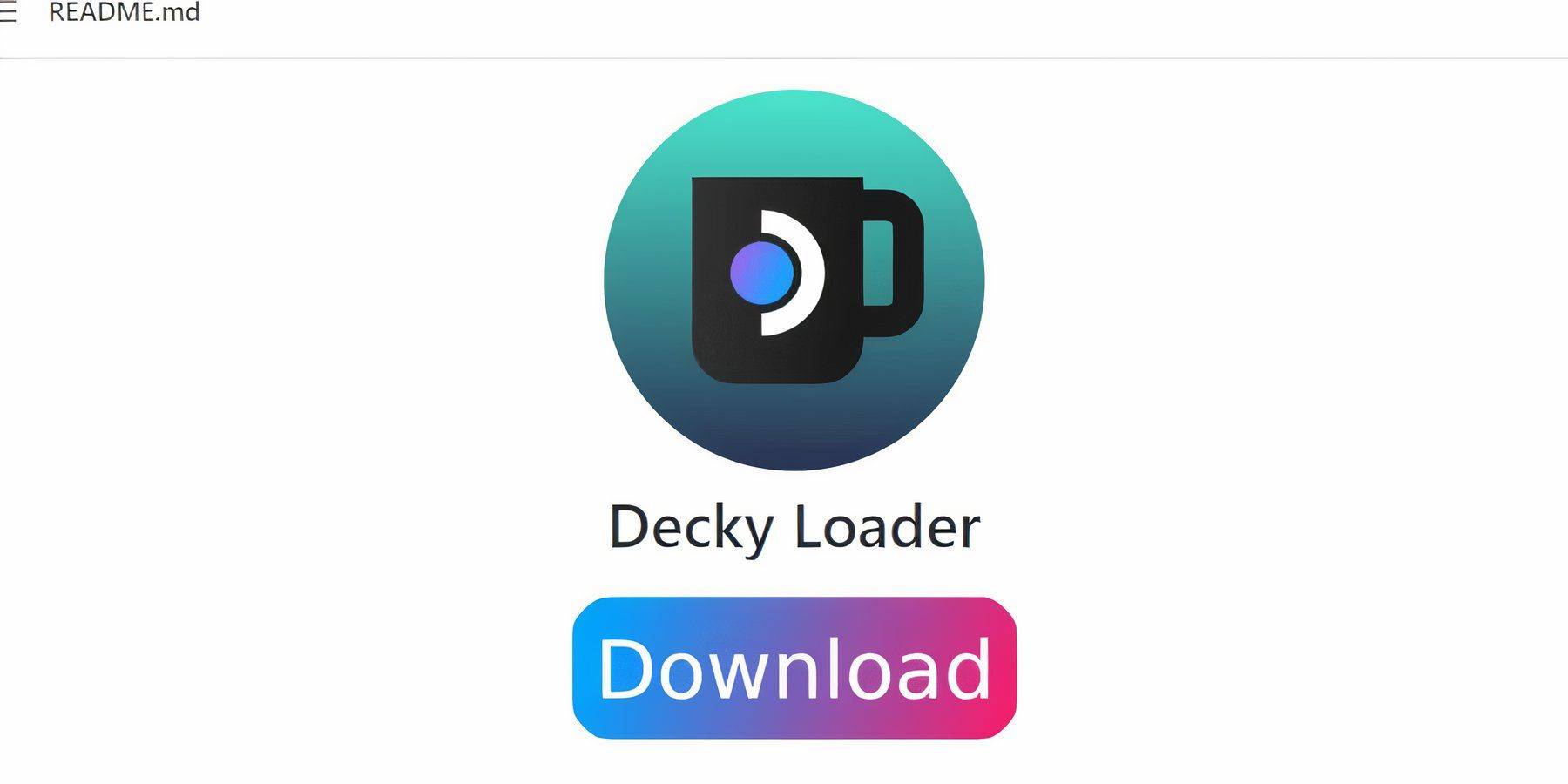 Để tối ưu hóa hiệu suất của trò chơi Game Boy của bạn trên sàn Steam, các nhà phát triển của Emudeck đề nghị cài đặt trình tải chùng cùng với plugin Power Tools. Đây là cách thiết lập nó:
Để tối ưu hóa hiệu suất của trò chơi Game Boy của bạn trên sàn Steam, các nhà phát triển của Emudeck đề nghị cài đặt trình tải chùng cùng với plugin Power Tools. Đây là cách thiết lập nó:
Để điều hướng dễ dàng hơn, hãy xem xét kết nối bàn phím và chuột không dây hoặc có dây. Nếu không có sẵn, hãy sử dụng bàn phím và trackpad trên màn hình.
- Trong chế độ chơi game, nhấn nút Steam.
- Truy cập menu nguồn và chuyển sang chế độ máy tính để bàn.
- Mở một trình duyệt web và truy cập trang GitHub cho trình tải chùng.
- Cuộn xuống và nhấp vào biểu tượng "Tải xuống" lớn để bắt đầu tải xuống.
- Sau khi tải xuống, bấm đúp vào trình khởi chạy và chọn "Cài đặt được đề xuất".
- Sau khi cài đặt, khởi động lại sàn hơi trong chế độ chơi game.
Cài đặt plugin Power Tools
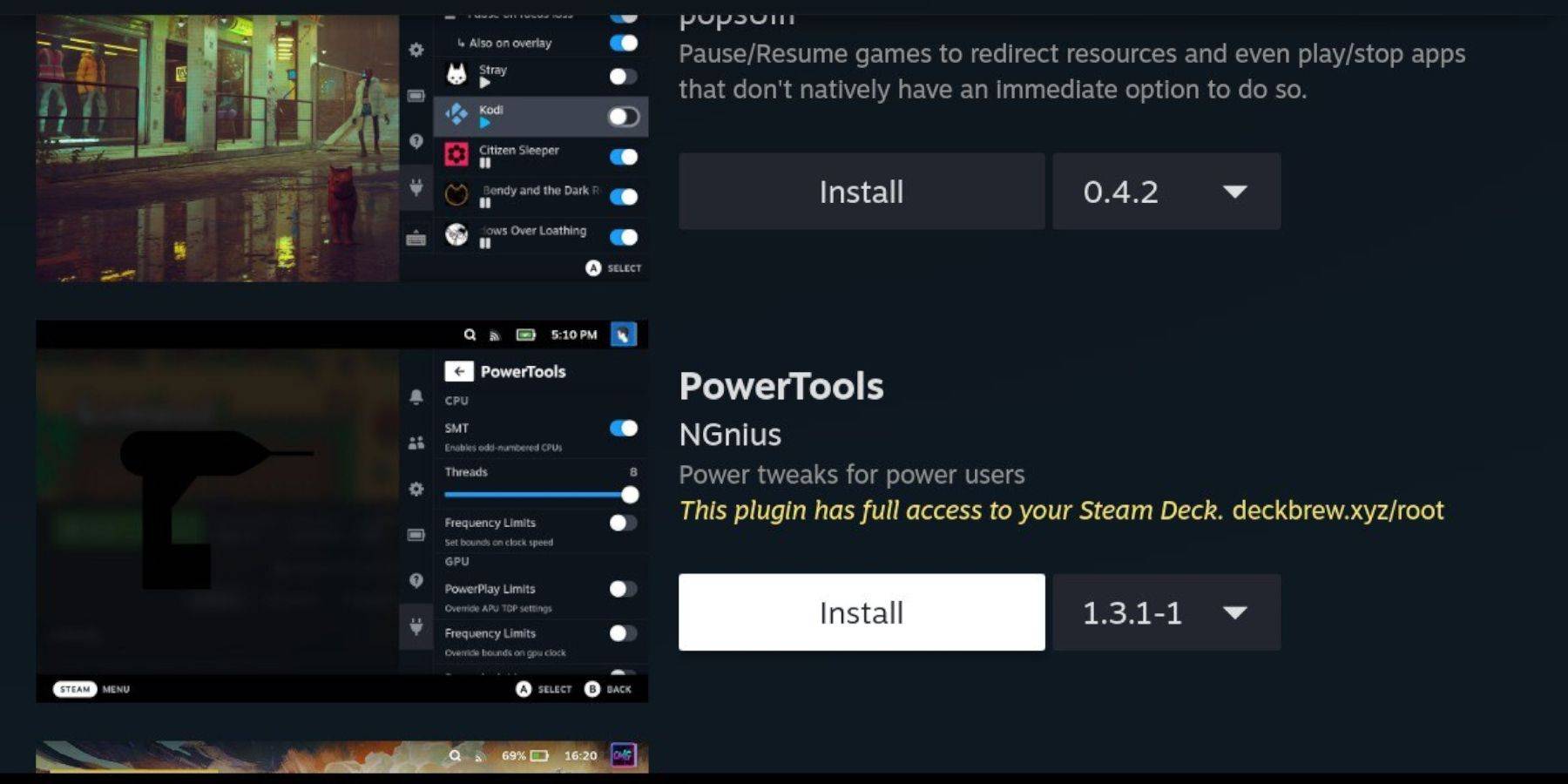 Với cài đặt bộ tải chùng, hãy nâng cao hiệu suất của Game Boy Games bằng cách thêm plugin Power Tools và điều chỉnh cài đặt của bạn:
Với cài đặt bộ tải chùng, hãy nâng cao hiệu suất của Game Boy Games bằng cách thêm plugin Power Tools và điều chỉnh cài đặt của bạn:
- Trong chế độ chơi game, hãy mở menu truy cập nhanh (QAM) và nhấp vào biểu tượng plugin mới ở dưới cùng của menu bên.
- Truy cập cửa hàng chùng bằng cách nhấp vào biểu tượng cửa hàng bên cạnh Cài đặt Cogwheel.
- Sử dụng thanh tìm kiếm để xác định vị trí và cài đặt plugin Power Tools hoặc cuộn để tìm nó.
Cài đặt công cụ điện cho các trò chơi được mô phỏng
- Từ thư viện, hãy khởi chạy trò chơi Game Boy thông qua tab Bộ sưu tập hoặc Danh sách thư viện không phải hơi.
- Khi trò chơi đang chạy, hãy nhấn nút QAM để truy cập DECKY Loader và chọn menu "Công cụ nguồn".
- Chọn "Tắt SMT."
- Điều chỉnh thanh trượt "Chủ đề" thành 4.
- Nhấn lại nút QAM để truy cập menu "Hiệu suất".
- Nhấp vào "Bật chế độ xem trước" trong menu Hiệu suất.
- Bật "Điều khiển đồng hồ GPU thủ công."
- Tăng "Tần số đồng hồ GPU" lên 1200.
- Kích hoạt tính năng "Cấu hình mỗi trò chơi" để lưu cài đặt tùy chỉnh cho mỗi trò chơi.
Khôi phục bộ tải chùng sau khi cập nhật sàn Steam
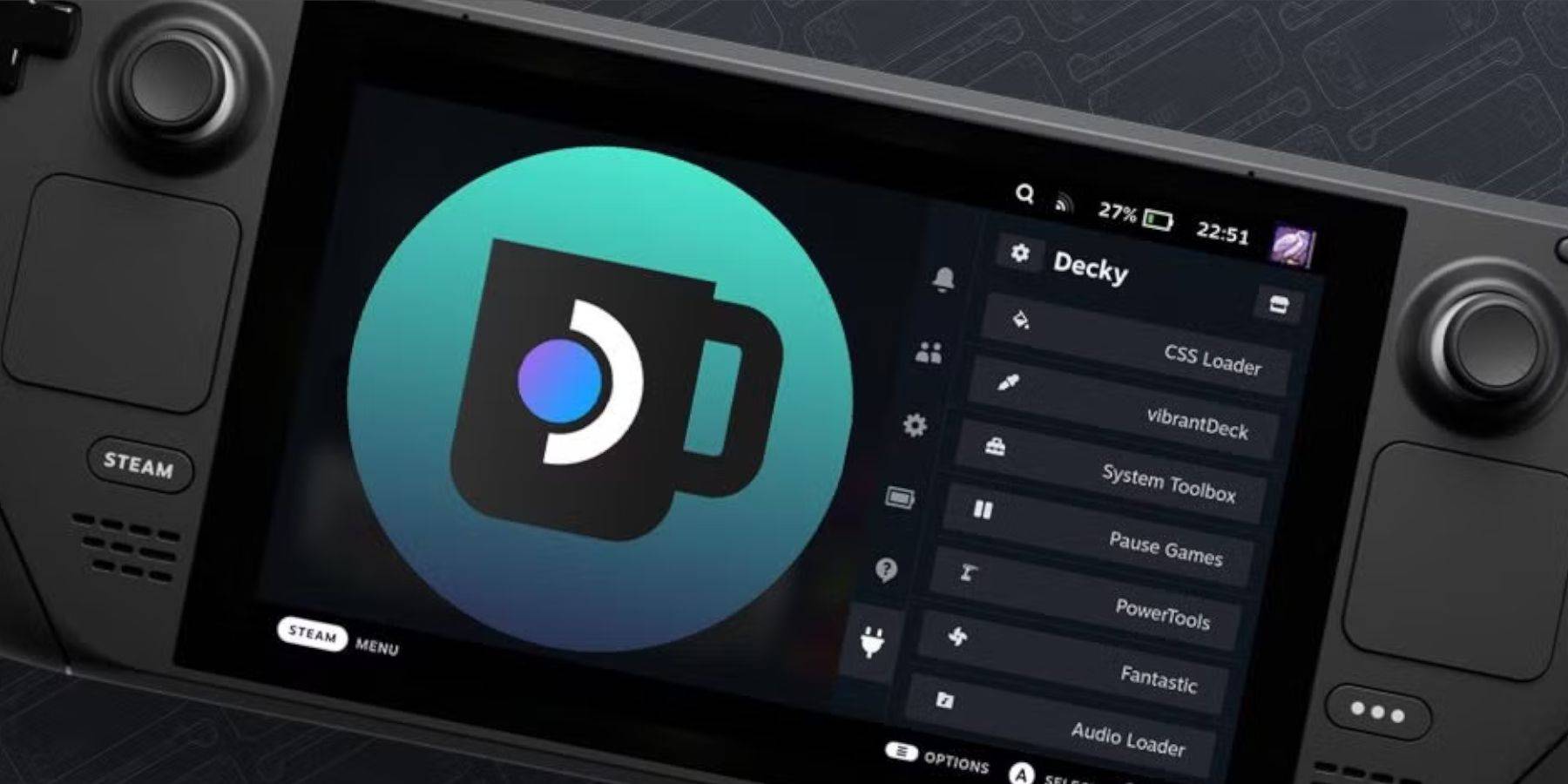 Các bản cập nhật chính cho sàn Steam có thể thay đổi đáng kể giao diện người dùng, có khả năng phá vỡ khả năng tương thích với các ứng dụng của bên thứ ba như DECKY Loader. Dưới đây là cách khôi phục bộ tải chùng và bất kỳ plugin nào đã cài đặt, bao gồm cả Power Tools:
Các bản cập nhật chính cho sàn Steam có thể thay đổi đáng kể giao diện người dùng, có khả năng phá vỡ khả năng tương thích với các ứng dụng của bên thứ ba như DECKY Loader. Dưới đây là cách khôi phục bộ tải chùng và bất kỳ plugin nào đã cài đặt, bao gồm cả Power Tools:
- Nhấn nút Steam và chọn menu nguồn để chuyển sang chế độ máy tính để bàn.
- Sau khi khởi động vào chế độ máy tính để bàn, hãy mở trình duyệt web.
- Quay trở lại trang GitHub Trình tải chùng và nhấp vào "Tải xuống" một lần nữa.
- Khi tải xuống hoàn tất, chỉ chọn tùy chọn "Thực thi", tránh "mở".
- Khi được nhắc, hãy nhập mật khẩu giả của bạn vào hộp bật lên.
- Nếu bạn không có mật khẩu giả, hãy làm theo các bước trên màn hình để tạo. (Chọn mật khẩu mạnh để cài đặt ứng dụng không chính thức trong tương lai.)
- Khởi động lại bộ bài hơi trong chế độ chơi game sau khi cài đặt.
- Để xác nhận rằng bộ tải chùng, cài đặt và plugin của nó được khôi phục, nhấn nút QAM để truy cập ứng dụng. Nếu một bản cập nhật sàn Steam từng loại bỏ bộ tải chùng, hãy lặp lại các bước này.
Với các hướng dẫn này, giờ đây bạn được trang bị để chạy các trò chơi Game Boy trên sàn Steam và cài đặt tinh chỉnh theo sở thích của bạn. Màn hình lớn hơn của Steam Deck làm cho nó trở thành một nền tảng lý tưởng để thưởng thức các tựa game Game Boy cổ điển.
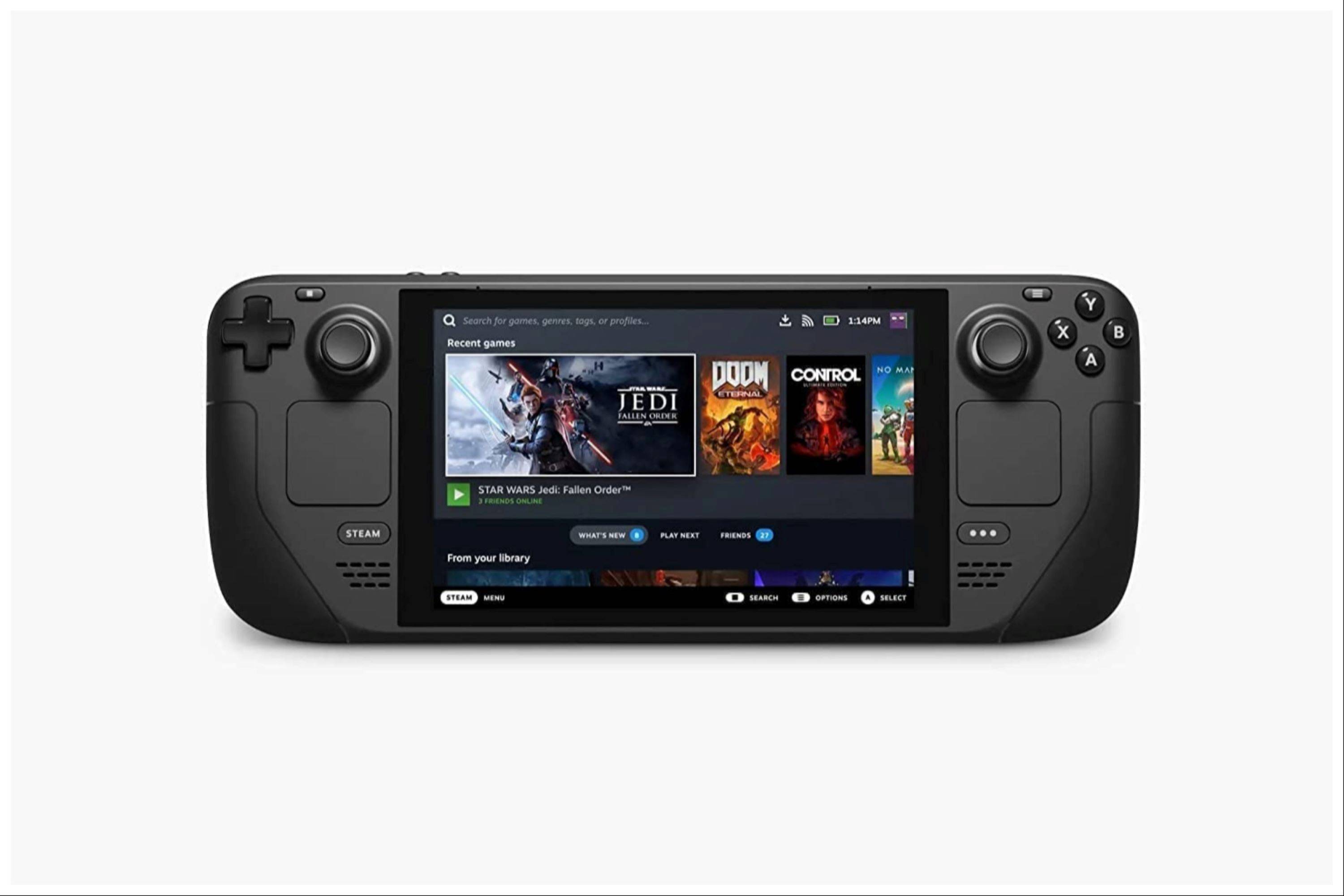 Tỷ lệ nhận xét của bạn chưa được lưu
Tỷ lệ nhận xét của bạn chưa được lưu








